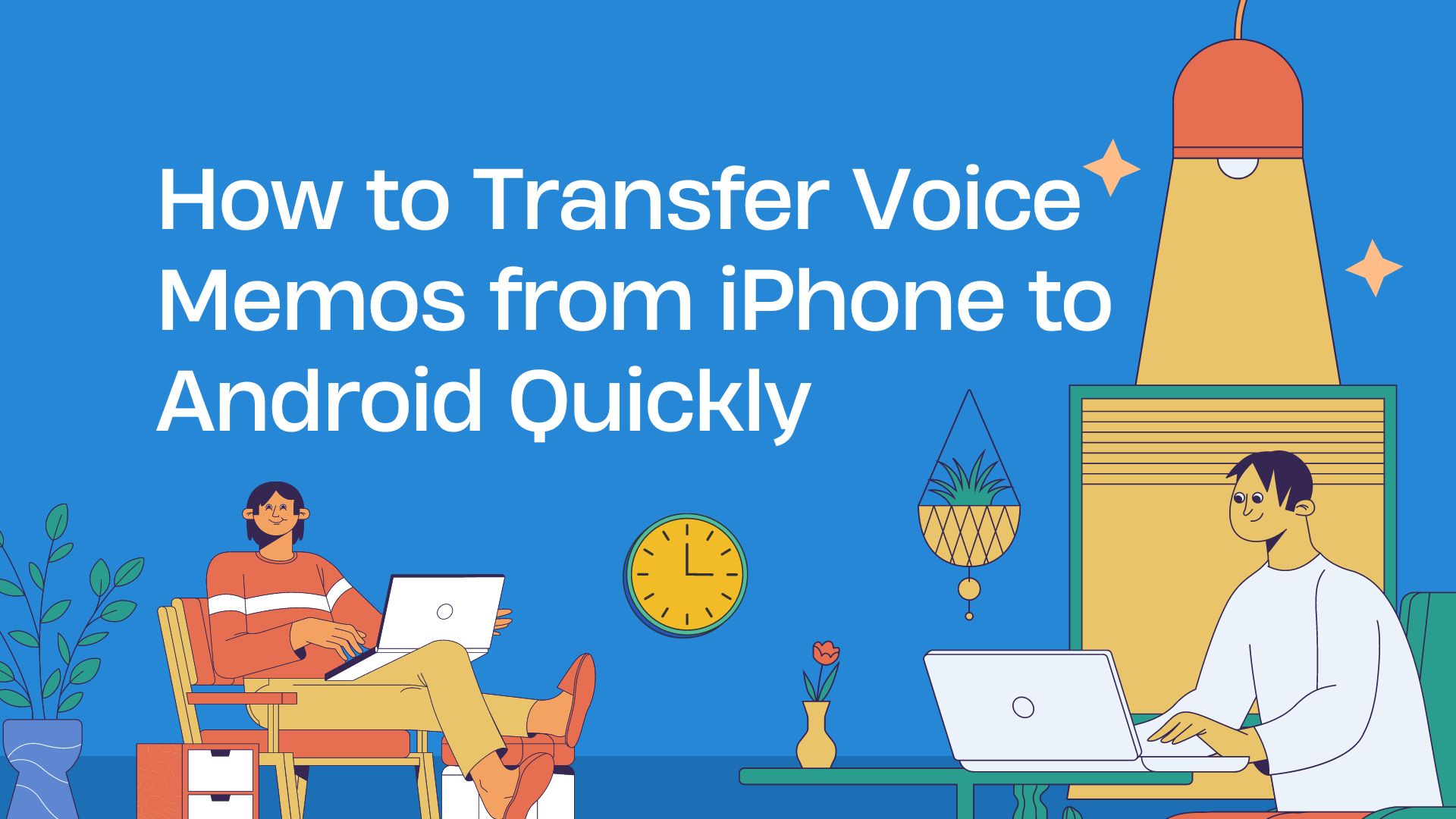转让 语音备忘录 由于操作系统的不同,将 iPhone 转换为安卓设备似乎具有挑战性。不过,有了正确的工具和方法,这个过程就会变得简单快捷。在本指南中,我们将教你几种将语音备忘录从 iPhone 有效转移到 Android 设备的方法。
方法 1:使用电子邮件或云服务
电子邮件
- 打开语音备忘录应用程序 在你的 iPhone 上。
- 选择语音备忘录 你想转移。
- 点击分享图标 (箭头向上的正方形)。
- 选择 "邮件 从共享选项中选择
- 输入您的电子邮件地址 并发送备忘录。
- 打开电子邮件 在安卓设备上下载附件。
云服务(如 Google Drive、Dropbox)
- 打开语音备忘录应用程序 在你的 iPhone 上。
- 选择语音备忘录 您希望转入。
- 点击分享图标.
- 选择云服务 如 Google Drive 或 Dropbox。
- 上传文件 到您选择的云服务。
- 安装云服务应用程序 在您的安卓设备上。
- 访问上传的文件 在安卓设备上下载。
方法 2:使用电脑
iTunes 和文件传输
- 连接 iPhone 使用 USB 电缆连接电脑。
- 打开 iTunes (或 macOS Catalina 及更高版本上的 Finder)。
- 选择您的 iPhone 并转到 "文件共享 "部分。
- 查找语音备忘录应用程序 并将备忘录保存到电脑中。
- 连接您的安卓设备 连接到电脑。
- 传输文件 使用安卓文件传输(适用于 macOS)或通过拖放(适用于 Windows)将文件从电脑传输到安卓设备。
方法 3:使用蓝牙(用于短备忘录)
- 启用蓝牙 在这两个设备上。
- 配对 iPhone 和安卓系统 通过蓝牙连接设备。
- 打开语音备忘录应用程序 在你的 iPhone 上。
- 选择备忘录 你想转移。
- 点击分享图标 并选择 "蓝牙"。
- 选择您的安卓设备 并发送文件。
方法 4: 使用 VOMO AI
VOMO AI 是转换语音备忘录的绝佳工具、 听写及其他 音频转文本 高 精确度 使用先进的 人工智能模型.虽然 VOMO AI 无法在安卓设备上直接下载,但您仍然可以访问其强大的 语音到文本, 视频转文本和 YouTube 转载 通过网络版的功能,可以轻松创建 人工智能会议记录 随时随地
使用 VOMO AI 的步骤
- 批量上传语音备忘录:
- 通过批量上传模式将语音备忘录从 iPhone 传输到 VOMO AI。
- 在 Android 上登录:
- 打开安卓设备上的浏览器,登录VOMO AI门户网站。
- 访问您上传的语音备忘录、转录和 Ask AI 功能。
- 与他人分享:
- 如果需要与他人的安卓设备共享,可生成包含音频文件和转录内容的可共享链接。
- 使用 Ask AI 功能生成摘要、要点或其他互动内容,以方便理解。
高效转运提示
- 确保稳定的互联网连接:使用云服务或电子邮件时,稳定的网络连接可确保顺利传输。
- 检查文件格式:确保语音备忘录采用兼容格式(如 .m4a),以便于在两个设备上访问。
- 使用可靠的应用程序:利用值得信赖的应用程序和工具,确保安全高效地传输数据